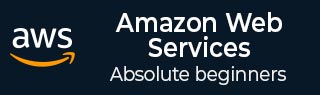
- 亚马逊网络服务教程
- AWS - 主页
- 亚马逊网络服务基础知识
- AWS-云计算
- AWS - 基本架构
- AWS - 管理控制台
- AWS - 控制台移动应用程序
- AWS - 账户
- 亚马逊计算机服务
- AWS - 弹性计算云
- AWS - 自动扩展
- AWS - 工作空间
- AWS-Lambda
- 亚马逊网络服务
- AWS - 虚拟私有云
- AWS - 路线 53
- AWS - 直接连接
- 亚马逊存储服务
- AWS-亚马逊S3
- AWS - 弹性块存储
- AWS - 存储网关
- AWS-CloudFront
- 亚马逊数据库服务
- AWS - 关系数据库服务
- AWS-DynamoDB
- AWS-红移
- 亚马逊应用服务
- AWS - 简单工作流程服务
- AWS-工作邮件
- 亚马逊网络服务资源
- AWS - 快速指南
- AWS - 有用的资源
- AWS - 讨论
亚马逊网络服务 - WorkSpaces
Amazon WorkSpaces是一项完全托管的云桌面计算服务,允许客户向最终用户提供基于云的桌面。通过这种方式,最终用户可以使用他们选择的设备(例如笔记本电脑、iPad、Kindle Fire 或 Android 平板电脑)访问文档、应用程序和资源。推出这项服务是为了满足客户对基于云的“桌面即服务”(DaaS) 不断增长的需求。
怎么运行的?
每个工作区都是一个持久的 Windows Server 2008 R2 实例,看起来像 Windows 7,托管在 AWS 云上。桌面通过 PCoIP 流式传输给用户,默认情况下每 12 小时备份一次数据。
用户需求
用户端需要具有 TCP 和 UDP 开放端口的 Internet 连接。他们必须为其设备下载免费的 Amazon WorkSpaces 客户端应用程序。
如何创建亚马逊工作区?
步骤 1 - 创建并配置 VPC。(我们将在 VPC 章节中详细讨论这一点。)
步骤 2 - 使用以下步骤创建 AD 目录。
使用以下链接打开 Amazon WorkSpace 控制台 - https://console.aws.amazon.com/workspaces/
选择目录,然后在导航面板中选择设置目录。
将打开一个新页面。选择“创建简单广告”按钮,然后填写所需的详细信息。

在 VPC 部分中,填写 VPC 详细信息并选择下一步。

将打开一个审核页面以审核信息。如果不正确,请进行更改,然后单击“创建简单广告”按钮。

步骤 3 - 使用以下步骤创建工作区。
使用以下链接打开 Amazon WorkSpace 控制台 - https://console.aws.amazon.com/workspaces/
选择“工作空间” ,然后在导航面板中启动“工作空间”选项。

选择云目录。为此目录中的所有用户启用/禁用 WorkDocs,然后单击“是,下一步”按钮。
将打开一个新页面。填写新用户的详细信息,然后选择“创建用户”按钮。将用户添加到工作区列表后,选择下一步。

在 WorkSpaces Bundles 页面的值字段中输入所需的捆绑包数量,然后选择 Next。
将打开一个评论页面。检查详细信息并根据需要进行更改。选择启动 WorkSpaces。

将会出现一条消息来确认帐户,之后我们就可以使用 WorkSpaces。
步骤 4 - 使用以下步骤测试您的 WorkSpaces。
使用以下链接下载并安装 Amazon WorkSpaces 客户端应用程序 - https://clients.amazonworkspaces.com/。

运行应用程序。第一次,我们需要输入电子邮件中收到的注册码,然后单击注册。
输入用户的用户名和密码连接到工作区。选择登录。

现在将显示 WorkSpace 桌面。在 Web 浏览器上打开此链接http://aws.amazon.com/workspaces/ 。导航并验证该页面是否可以查看。
一条消息说:“恭喜!您的 Amazon WorkSpaces 云目录已创建,并且您的第一个 WorkSpace 工作正常并且可以访问 Internet”。
Amazon WorkSpaces 功能
网络健康检查
此 AWS WorkSpaces 功能可验证网络和 Internet 连接是否正常工作、检查 WorkSpaces 及其关联的注册服务是否可访问、检查端口 4172 是否开放用于 UDP 和 TCP 访问。

客户端重新连接
此 AWS WorkSpaces 功能允许用户访问其工作区,而无需每次在断开连接时输入凭证。安装在客户端设备上的应用程序将访问令牌保存在安全存储中,该令牌的有效期为 12 小时,用于对正确的用户进行身份验证。用户单击应用程序上的“重新连接”按钮即可访问其工作区。用户可以随时禁用此功能。

自动恢复会话
此 AWS WorkSpaces 功能允许客户端在 20 分钟内恢复由于任何网络连接原因而断开的会话(默认情况下,可以延长 4 小时)。用户可以随时在组策略部分禁用此功能。
控制台搜索
此功能允许管理员按用户名、捆绑类型或目录搜索 WorkSpace。

Amazon WorkSpaces 的优势
易于设置- 客户可以选择自己喜欢的 AWS WorkSpaces 计划,并提供 CPU 类型、内存、存储和应用程序以及桌面数量等要求。
设备和应用程序的选择- 客户可以在其设备(笔记本电脑、iPad、平板电脑)上免费安装 Amazon WorkSpace 应用程序,并可以从可用列表中选择应用程序。
经济高效- Amazon WorkSpaces 不需要预先承诺,客户在定制桌面时按月付费。